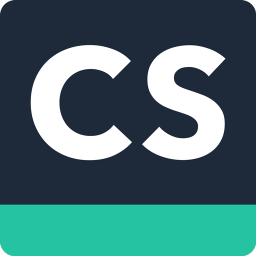扫描全能王把图片转换成pdf的方法
2023-04-06 15:28:49作者:极光下载站
扫描全能王是一款十分强大的文档编辑器,在这款软件中你可以将自己想要进行转换的文档导入到扫描全能王中进行转换操作就好了,该软件可以支持将Word转换成PDF、excel转换成PDF以及图片转换成PDF等,这款软件中的功能都是我们平常需要使用到的功能,因此十分的实用,并且每一个功能都是显示在页面上的,那么你在操作的时候就可以很好的选择自己想要的功能进行操作就可以了,比如当我们想要将自己喜欢的图片转换成PDF文档,那么我们直接在页面上将图片转换PDF功能进行点击,然后通过相应的操作即可进行转换,下方是关于使用扫描全能王将图片转换成PDF文档的具体操作方法,如果你需要的情况下可以看看方法教程,希望可以对大家有所帮助。
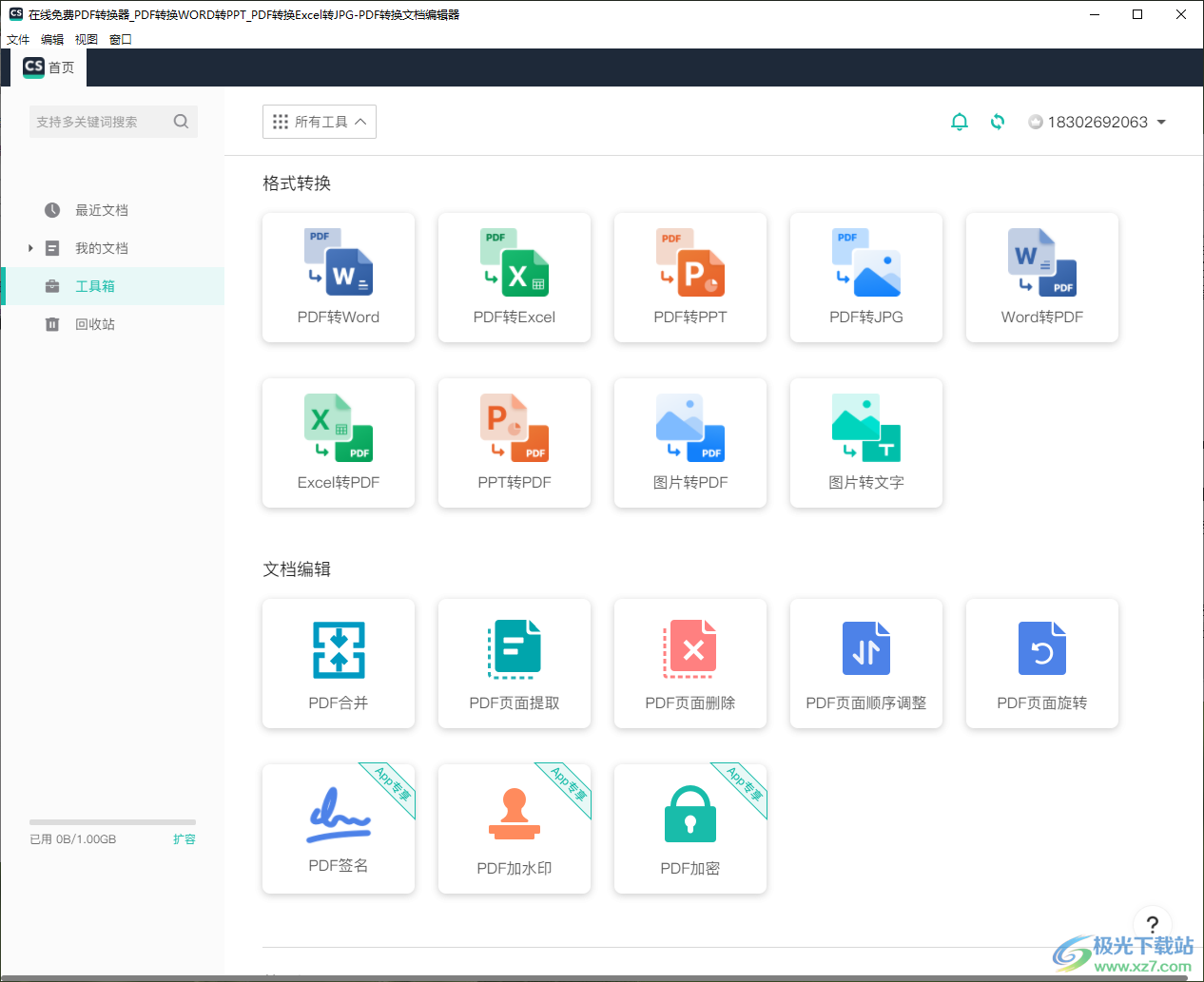
方法步骤
1.我们将电脑桌面上的扫描全能王软件打开,然后在打开的页面中将【图片转PDF】功能选项找到,然后用鼠标点击一下进入。
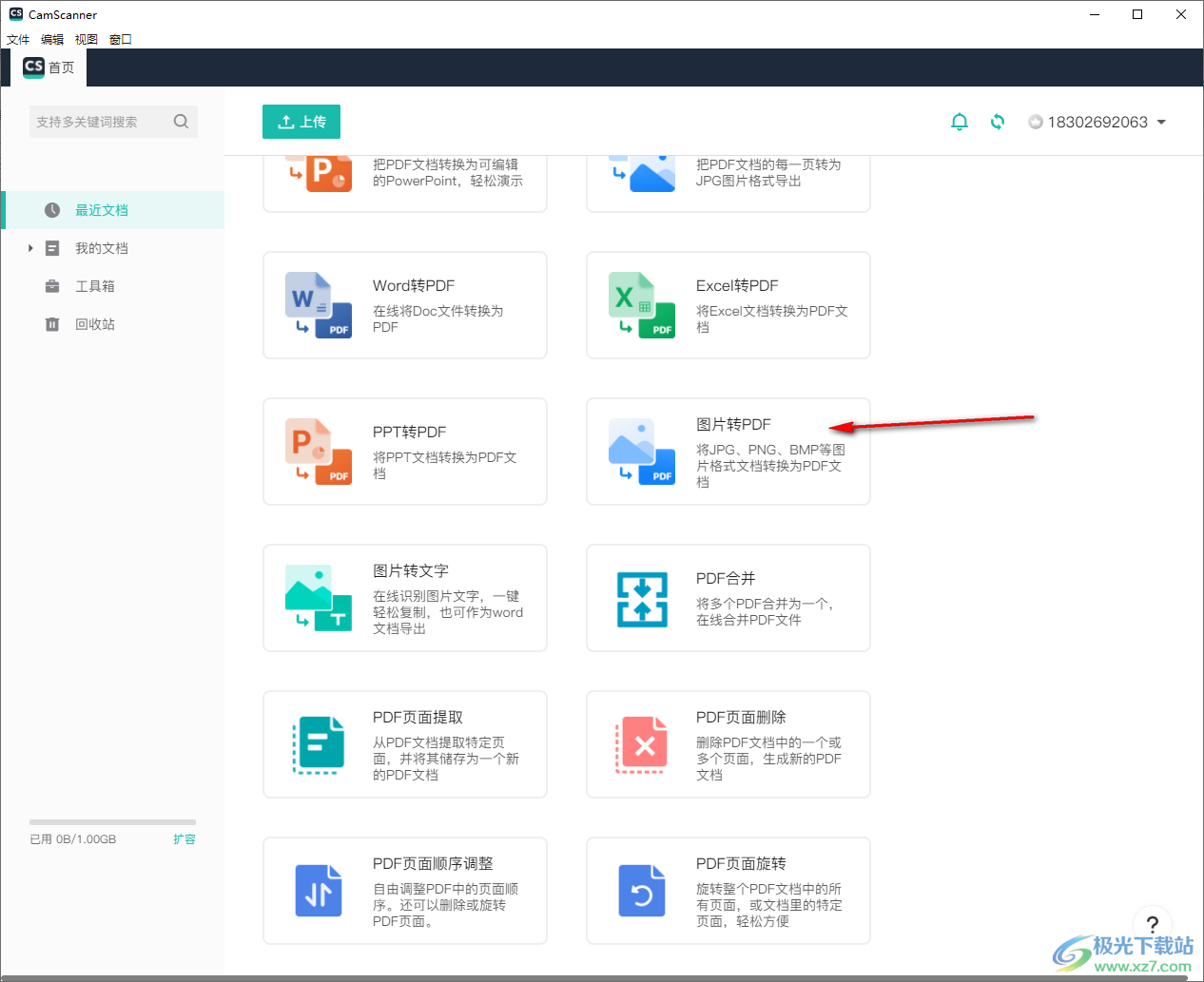
2.随后就会进入到图片转PDF的页面中,在该页面中我们点击【选择本地文档】选项按钮,打开本地文档存放页面。

3.随后,就会在页面上打开一个本地文件夹页面,我们需要在该窗口中将自己想要转换的图片进行选中,你可以批量选中或者只选择其中一张自己需要转换的图片即可。
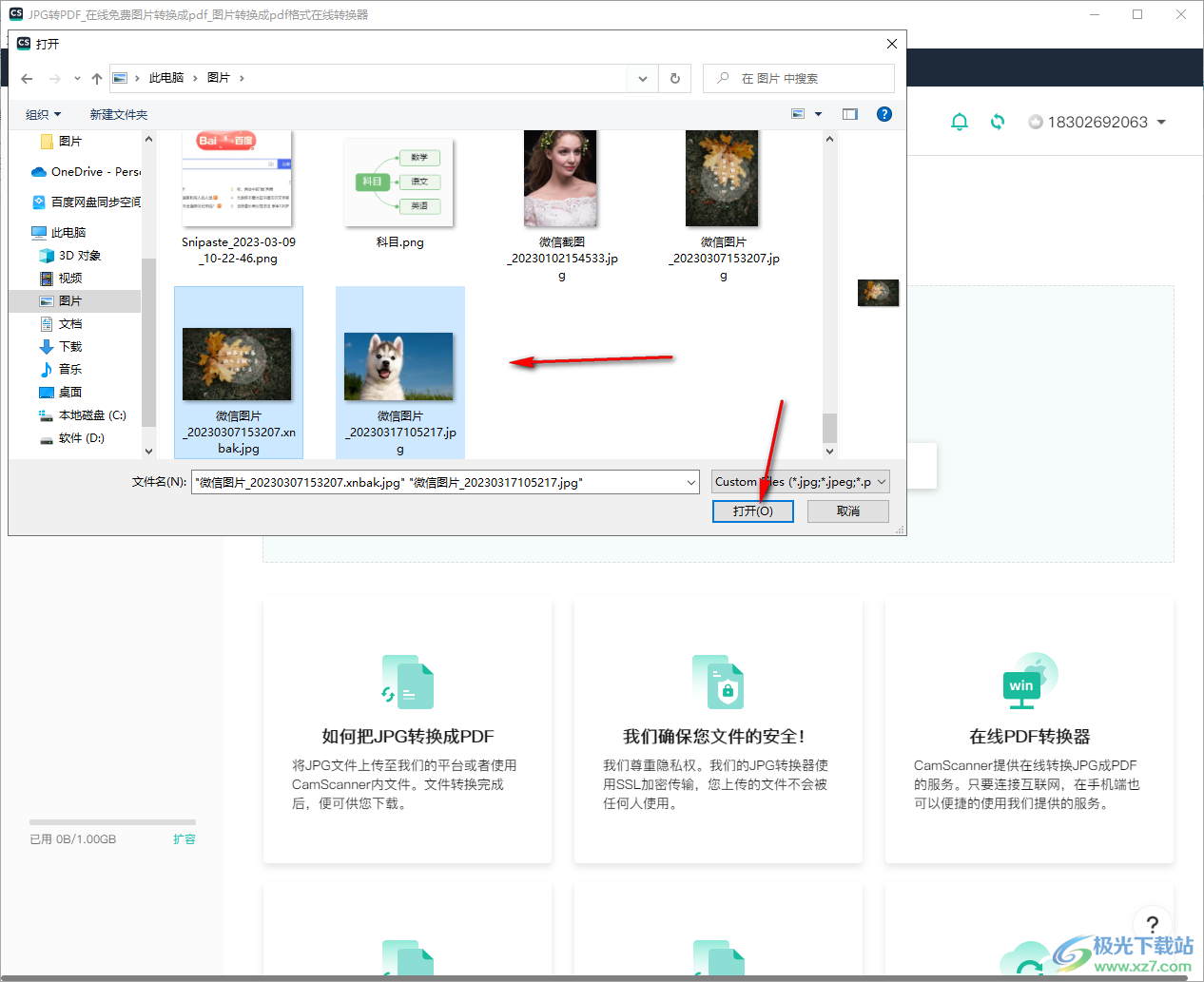
4.当我们将图片添加进来之后,你可以点击【开始转换】按钮进行转换就好了。
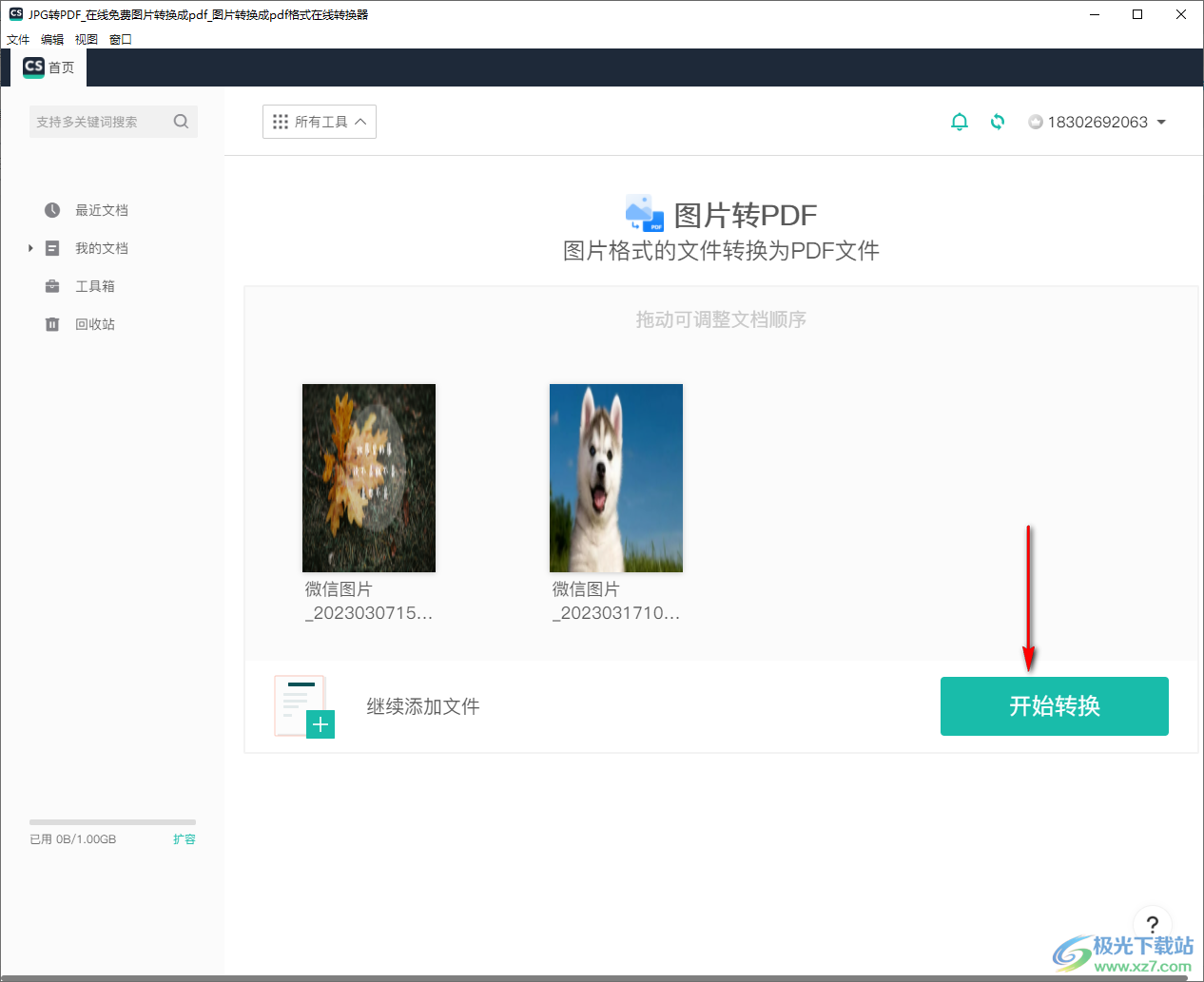
5.如果你转换的图片数量比较多的话,那么就需要一定的时间,一般转换的速度都是很快速的。

6.随后你可以进入到左侧的【工具箱】选项页面中,将右侧的底部自己下载好的文件进行点击下载。
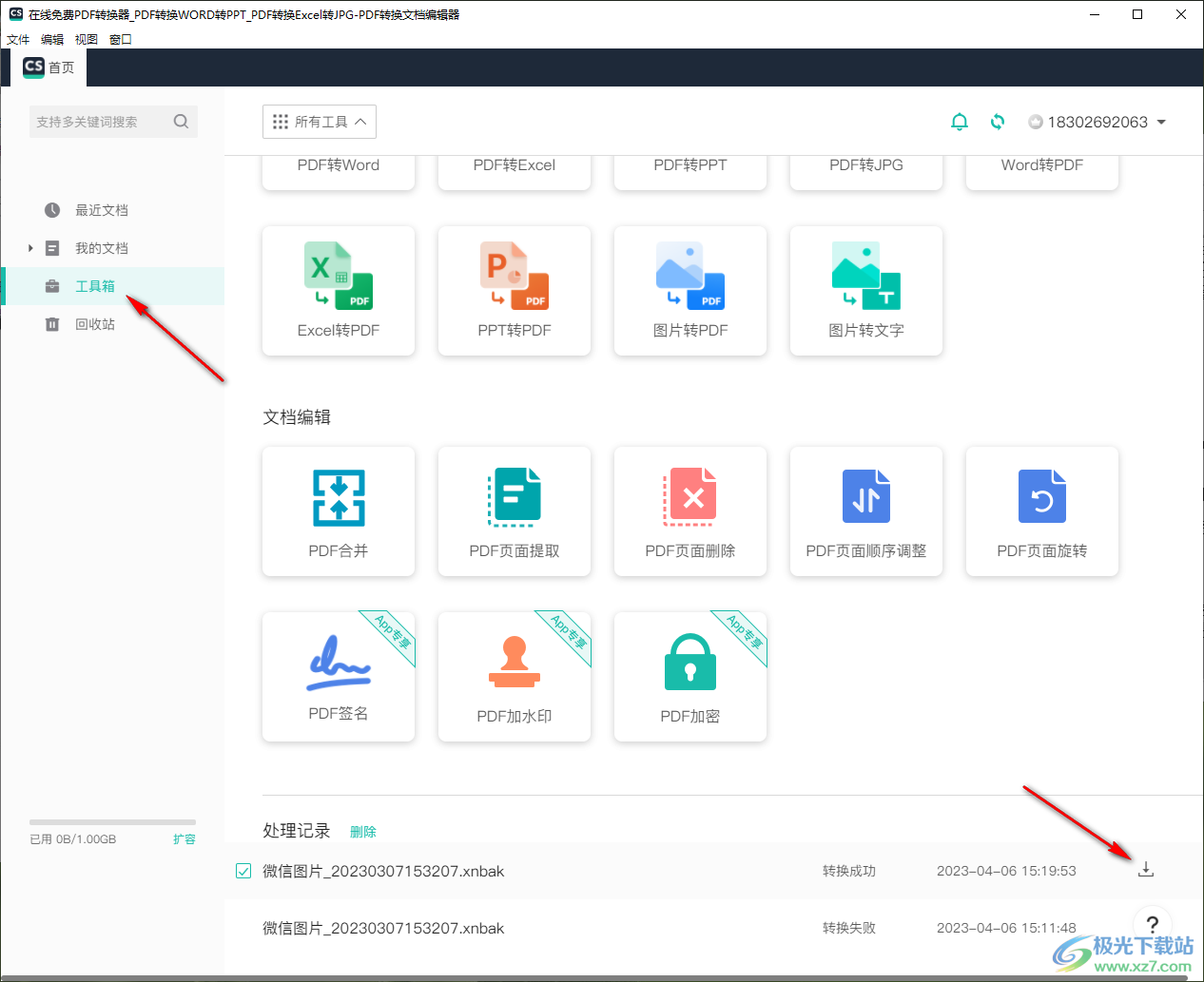
7.在打开的窗口中你可以设置一下下载文档的路径,之后单击确定按钮进行下载即可,当下载完成之后,会在页面上弹出一个打开目录的窗口,你点击打开目录按钮进入到文档页面中,即可查看我们转换的PDF文档编辑页面,如图所示。
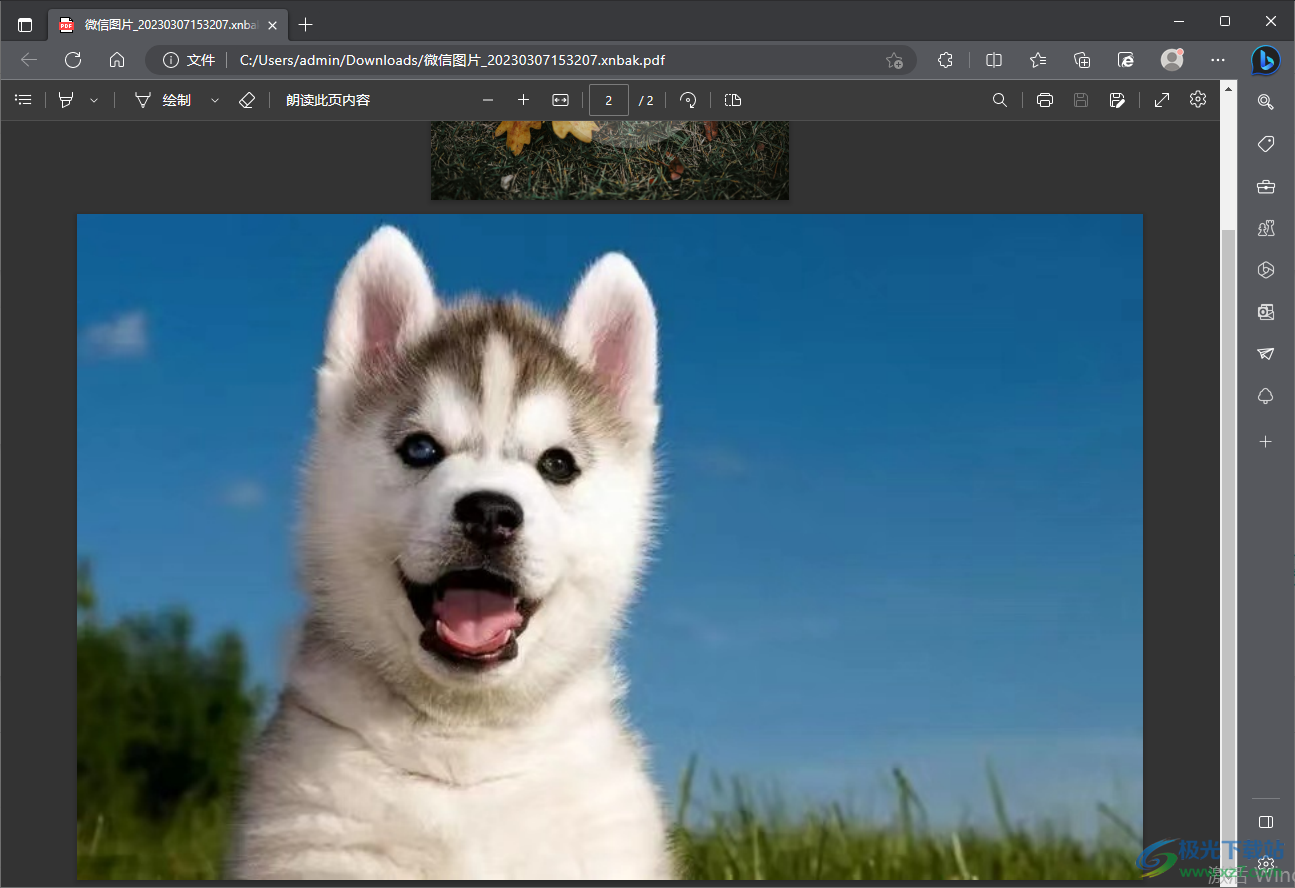
以上就是关于如何使用扫描全能王将图片转换成PDF文档的具体操作方法,扫描全能王是可以免费使用的,你可以将自己想要转换的文档通过该软件进行转换,转换之后可以直接打开文档进行查看,并且该软件在转换的过程中速度是很快的,感兴趣的话可以操作试试。